
[Discord]モバイルに新しいUIが追加したらしい
はろーわーるど
2024/05/23追記
モバイルアプリ下部のタブが変わっています。
「メッセージ」ボタンが削除されました。

サーバーリスト上部に「メッセージ」が表示されるようになりました。


2023/12/08追記
とんでもない大きすぎるDiscordモバイルにUIアップデートが入ったのでここで一応紹介しておきます。
2023年12月5日に、UIアップデートが来ました。
この記事通りのUIになるかと思いきや、思いっきり変更が加わり、旧UIに慣れていた人は阿鼻叫喚したり、新UIに慣れていた人についてはまたUIが変わったことに嘆いてたり…
画像を見ればわかるのですが、旧UIには戻せないそうで、とてもめんどくさく、慣れるまでに時間がかかると思います。

この記事通りの新UIと現在のUIについての違いは、あまり変わりませんが、サーバーリストメニューが削除されたり、Discordのほとんどの機能アイコンが、シンプルなデザインに置き換わりました。
また、Nitroアイコンについてもモバイル版では表示が変わっています。

わかりずらくなった可能性もあり得ますが、今は新UIに慣れるしか手段はなさそうです…
※普通のUIに飽きた方はお勧めの記事ではありますが、違いすぎてDiscordじゃないと主張するのであれば後で説明する解除方法について見てください。
また、Discord公式記事からによると、下記のようなユーザが現在対象の模様です。
新しいモバイルアプリのテストプログラムに登録しているユーザーのみが、アクセスできます。アクセスできるようになった場合は、アプリ内でお知らせします。
新UIへの移行方法
① Discordの好きなチャンネルで、「✨」を打ちます。
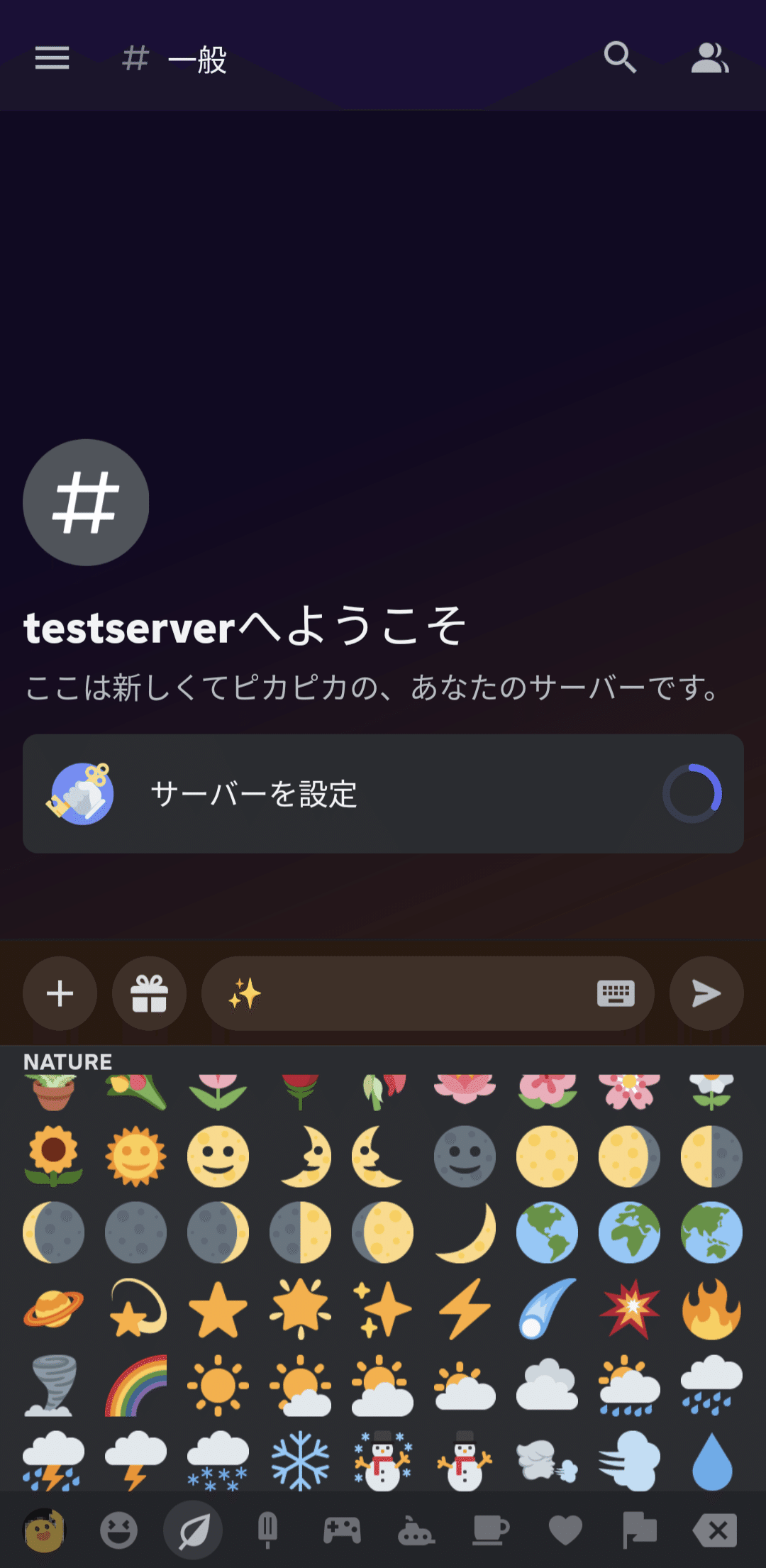
② 絵文字の詳細(画面上の下から出てくる小さな枠)を表示し、✨の部分を長押しします。

③ AndroidとiOSで若干表示が異なりますが、最初に新しいUIを表示すると、Discord公式の説明が表示されます。また、二回目以降に関しては、「Toggled」という文字がDiscordアプリの上のほうに表示されてからUIが変わります。
※Androidは安定して新UIへ移行できるのは確認しましたが、iOSのほうは「Toggled」のみの表示でUIが変更されないバグ(?)に遭う可能性があります。
▼参考動画
Discord新UIへの移行方法 pic.twitter.com/7uPV2V65TJ
— Kinoko_2K (@kinoko1216) October 22, 2023
何が変わったのか
自分の中では以下の3個が大きく変わったと思います。
・サーバーのチャンネル表示
・サーバー・フレンド・通知・ユーザ設定タブ
・メンバーの詳細
サーバーの表示について
サーバーの一覧については、サーバーの上位4つが「常に表示」され、前に閲覧したチャンネル、または現在開いているチャンネルを5つ目に表示します。

下の「サーバー」タブを二回連続で押すと、サーバーの一覧が下から表示されます。
ここでは、サーバーの検索が可能です。Nitroユーザは、サーバーの個数制限が200個なので、たくさんサーバーに入っている人にとってはうれしい機能だと思います。

また、一覧表示の際にサーバーを長押しすると、旧UIのサーバー長押しと同じ作業が可能です。

新フォルダーを作る際も少しわかりやすくなった思います。

サーバーのチャンネル表示
まず、サーバーのチャンネルは、
チャンネルそれぞれに絵文字が追加されて、どういうチャンネルかどうかわかるようになりました。

チャンネルをお気に入り追加すると、サーバー上部に表示されます。

モバイルからでもNSFWのチャンネルをON/OFFできるようになりました。

チャンネル閲覧時に、右にスライドするとチャンネル一覧に戻るようになりました。(別設定可)
チャンネル表示をしている際に、上のほうにある「チャンネル名」を押すと、チャンネルの詳細が表示されます。
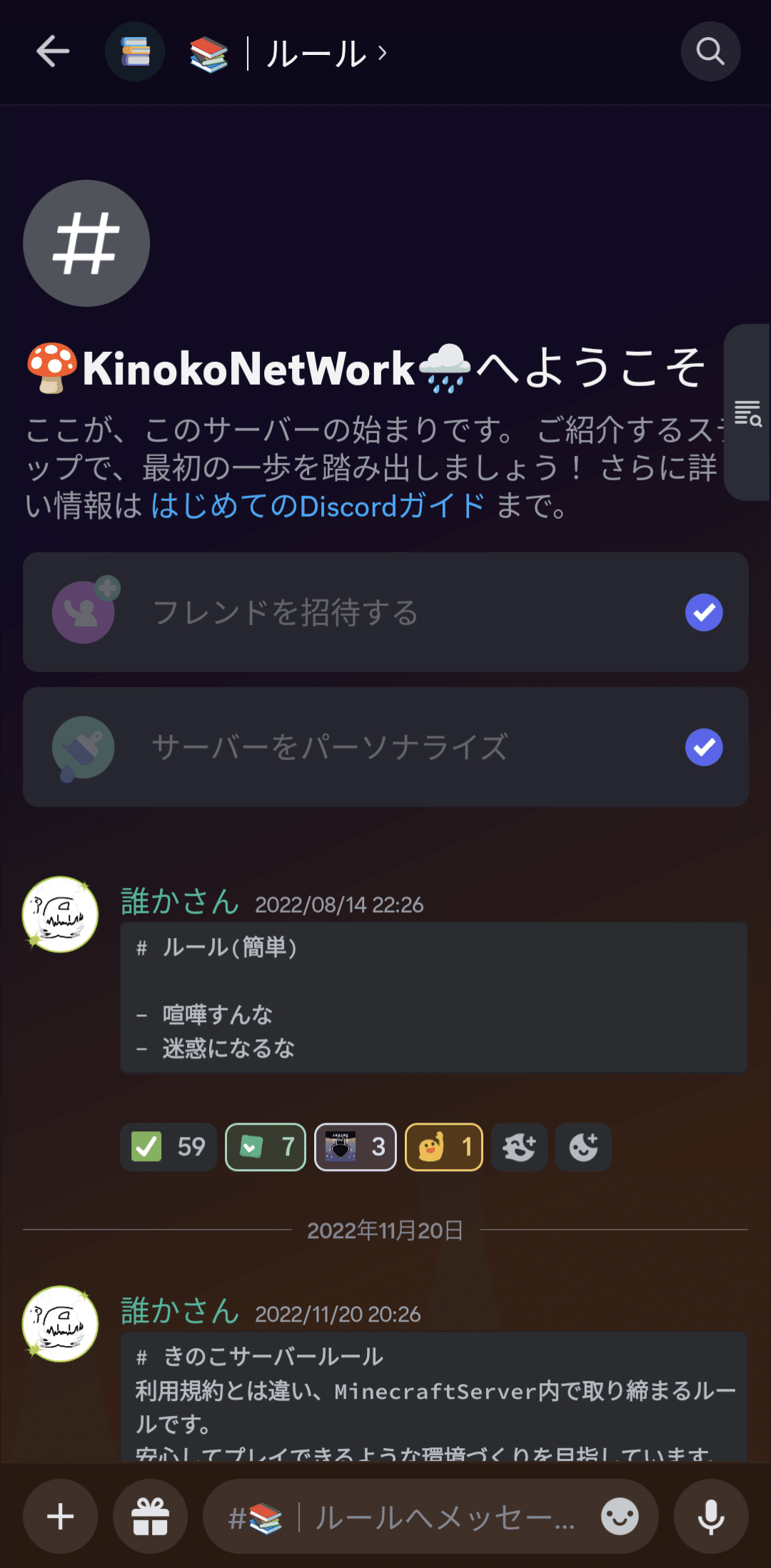
またここでは、「送られた画像」「送られたファイル」「送られたリンク」が一覧となって表示されます。LINEグループみたいな感じで…

フレンド画面の表示
下タブから「メッセージ」に飛ぶと、フレンド一覧が閲覧できます。
メッセージの検索ができるようになり、「フレンドを追加」からフレンドの一覧を表示することができます。

新しくメッセージを開始したい場合は、「メッセージ」ページのユーザ表示にある💬ボタンを押すと下の画像が表示されます。

通知画面の表示
ほとんどPCと変わらない表示になりました。


ユーザ設定画面
全体的に丸みを帯びているUIになります。
下タブのユーザプロフィールを連続で2回押すと、ユーザ設定にそのまま飛べます。

ユーザプロフィールと同じ感じで、ユーザ設定画面も全体的に丸みを帯びたデザインとなっています。
また、設定を検索できるようになっています。



新UIから旧UIに戻す方法
やはり、最初は面白そうだからと言ってやるのですが、慣れるまでが大変です。
サーバー移動も大変だし、チャットからチャンネル表示に代わるはめんどくさいし…
なので、ON/OFFできるようになっています。
① ユーザ設定を開いて、「アプリの設定」→「テーマ」を開く
② 「新しいレイアウト」→「新しいレイアウトを表示」をOFFにする。
簡単に旧UIに戻せます。
Discord公式記事
サポートお願いします!サポート分は自鯖や活動費に使わせていただきます!
